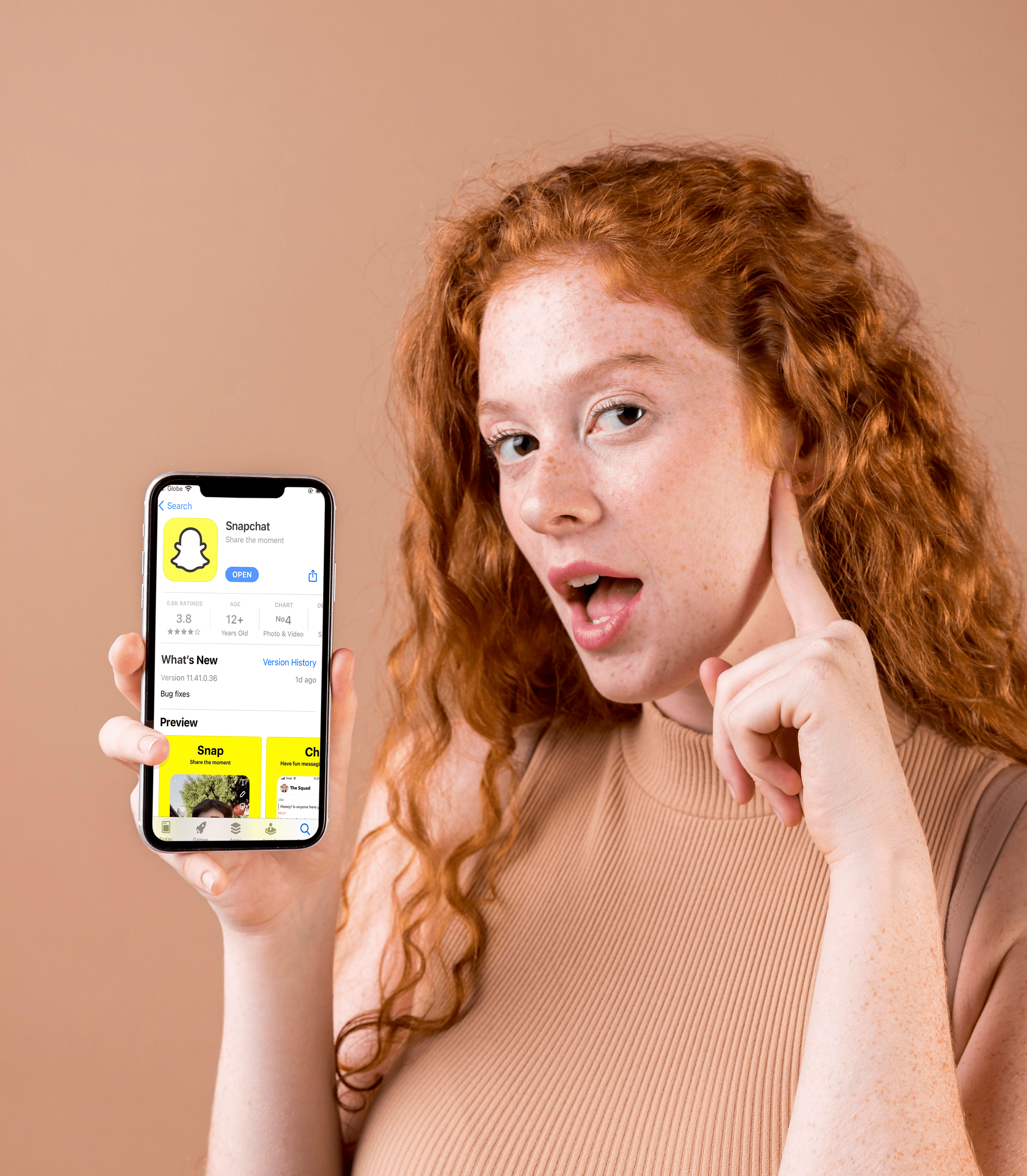Berkat tawaran YouTube TV lebih daripada 70 saluran rangkaian utama langsung, dengan cepat menjadi alat yang popular bagi banyak pemotong tali. Sudah tentu, ini tidak percuma, jadi penting untuk menetapkan maklumat pengebilan anda dengan betul agar dapat menggunakan perkhidmatan ini.
Sekiranya anda tidak pasti cara mengubah tetapan ini, jangan risau. YouTube menjadikannya mudah dilakukan sendiri, tanpa mengira bagaimana anda mengaksesnya.
Menukar Kaedah Pembayaran
Untuk mengekalkan langganan TV YouTube sambil menggunakan kaedah pembayaran baru, anda boleh menyiapkannya dari TV atau peranti mudah alih. Bergantung pada peranti yang anda gunakan, ikuti langkah yang dijelaskan dalam salah satu daripada tiga bahagian seterusnya.

Menggunakan komputer
Sama ada anda menggunakan desktop atau komputer riba dengan Windows, Mac OS X, atau bahkan sistem operasi Linux, prosesnya pada dasarnya sama.
- Buka YouTube dalam penyemak imbas web.
- Pastikan anda log masuk dengan akaun Google anda yang ingin anda gunakan untuk penagihan.
- Klik gambar profil anda di sudut kanan atas.
- Pergi ke "Tetapan".
- Klik "Pengebilan dan pembayaran".
- Di sebelah "Kaedah Pembayaran" anda akan melihat butang "Kemas kini". Klik.
- Di sini anda dapat memeriksa kaedah pembayaran anda sekarang dan mengubahnya, serta menambahkan kaedah lain. Pilihan ini juga membolehkan anda memeriksa sejarah pengebilan anda. Sekiranya anda ingin melihat perincian untuk salah satu caj, cukup klik butang "Lihat".
Menggunakan Peranti Android
Untuk mana-mana telefon pintar atau tablet yang menjalankan Android, prosesnya hampir sama dengan yang digariskan di atas.
- Buka aplikasi YouTube pada peranti mudah alih Android anda.
- Sebelum meneruskan, periksa sama ada anda log masuk dengan akaun YouTube yang akan anda gunakan untuk pengebilan.
- Ketik gambar profil anda.
- Ketik "Tetapan".
- Ketik "Kaedah Pembayaran".
- Sekarang anda akan melihat menu yang membolehkan anda menyemak kaedah pembayaran anda sekarang, mengubahnya atau menambahkan kaedah baru. Masukkan butiran pengebilan baru anda dan anda sudah bersedia. Di sini anda juga dapat memeriksa sejarah pembayaran TV YouTube yang telah anda buat secara automatik. Pilih masing-masing untuk melihat lebih banyak maklumat.
Menggunakan Peranti Mudah Alih iOS
Sekiranya anda mengakses YouTube TV dari aplikasi YouTube iPhone atau iPad, anda tidak akan dapat mengubah perincian pembayaran anda dengan cara ini. Pada 13 Mac 2020, Google tidak lagi menyokong pembelian dalam aplikasi dari peranti mudah alih Apple. Ini termasuk membeli keahlian TV YouTube juga.
Untuk mengubah kaedah pembayaran anda, lebih baik mengakses akaun YouTube anda dari penyemak imbas di komputer anda. Sekiranya anda menghadapi masalah dengan ini, anda mungkin mempertimbangkan untuk menghubungi sokongan TV YouTube.
Walaupun anda tidak dapat mengubah butiran pembayaran menggunakan aplikasi YouTube iOS, anda tetap dapat menggunakan aplikasi tersebut untuk menonton semua kandungan langsung. Sekiranya anda tidak mahu memperbaharui langganan TV YouTube anda, biarkan sahaja tempoh pengebilan anda tamat. Ini akan membatalkan keahlian anda secara automatik.

Membeli Rangkaian Tambah
Untuk harga bulanan YouTube TV bulanan, anda mendapat akses ke pengaturcaraan banyak rangkaian utama. Namun, terdapat beberapa rangkaian premium yang akan dikenakan caj bulanan tambahan. Rangkaian yang tersedia dengan cara ini termasuk STARZ, FOX Soccer Plus, SHOWTIME, dan lain-lain.
Untuk menambah rangkaian baru, ikuti beberapa langkah berikut.
- Pergi ke YouTube TV menggunakan penyemak imbas web di komputer atau peranti mudah alih anda.
- Klik gambar profil anda di sudut kanan atas skrin.
- Klik "Tetapan".
- Klik "Keahlian".
- Di sini anda akan melihat senarai semua rangkaian tambahan yang tersedia untuk pembelian, bersama dengan harga mereka.
- Cukup klik tanda semak di sebelah setiap rangkaian yang ingin anda tambahkan.
- Setelah selesai memilih rangkaian add-on, klik butang "Setuju" untuk mengesahkan perubahan, dan anda sudah selesai.
Harap maklum bahawa anda tidak akan dapat menambahkan rangkaian ini menggunakan aplikasi YouTube pada peranti iOS. Sekiranya demikian, gunakan penyemak imbas web untuk mengakses YouTube, seperti yang dijelaskan di atas.
Pengebilan untuk rangkaian yang ditambahkan adalah prorata, yang bermaksud akan mengira hari dari hari pembelian hingga permulaan kitaran penagihan berikutnya. Dengan cara ini, YouTube TV tidak akan menagih jumlah keseluruhan bulanan kepada anda jika anda telah membeli rangkaian tambahan beberapa hari sebelum kitaran pengebilan berikutnya.
Sekiranya anda ingin membuang satu atau lebih rangkaian add-on, hapus pilihan dari senarai "Keahlian" dan klik "Setuju" untuk mengesahkan.
Kaedah Pembayaran Disusun
Mudah-mudahan, anda berjaya mengubah butiran pembayaran untuk YouTube TV. Dengan itu, anda boleh yakin kitaran penagihan akan terus menagih anda secara automatik untuk perkhidmatan tersebut. Sekarang, yang harus anda lakukan ialah duduk dan nikmati semua TV langsung yang anda mahukan.
Adakah anda berjaya mengubah kaedah pembayaran anda? Apa pengalaman anda dengan YouTube TV? Sekiranya anda mempunyai pemikiran tambahan mengenai topik ini, sila kongsikannya di bahagian komen di bawah.